Come eliminare account, foto e app di Facebook
Facebook è una popolare app di chat social che consente agli utenti di tenersi in contatto tramite messaggistica istantanea. Tuttavia, il problema della privacy è una grande preoccupazione tra gli utenti. Come posso eliminare Facebook per sempre? Seguici per saperne di più come eliminare Facebook per dire addio ai problemi di privacy.
CONTENUTO DELLA PAGINA:
Parte 1. Motivi per cui eliminare Facebook
Violazioni dei dati
Si segnala che Facebook ha ripetutamente subito violazioni della privacy dei dati degli utenti, tra cui, a titolo esemplificativo ma non esaustivo, i nomi e i numeri di telefono degli utenti.
Facebook è stata anche accusata di aver raccolto illegalmente informazioni sensibili sui propri utenti per gli inserzionisti.
Dipendenza
Gli algoritmi di Facebook mirano ad aumentare la durata degli utenti mostrando costantemente contenuti che li interessano. Pertanto, alcune persone potrebbero essere così dipendenti dalla visione di Facebook da non dedicare tempo ai propri hobby o alle proprie abilità sociali. Ad esempio, quando si mangia con un collega o un amico, tutti guardano Facebook dall'alto in basso, il che ha un impatto negativo sulle relazioni interpersonali. Inoltre, alcuni utenti restano svegli fino a tardi su Facebook, il che li rende non se stessi il giorno dopo.
Salute Mentale
Alcuni messaggi di errore e comportamenti scorretti su Facebook non vengono filtrati, il che influenzerà i giudizi e i pensieri degli utenti. Inoltre, quando guardiamo gli altri condividere la loro vita di successo su Facebook, potremmo cadere in un esaurimento mentale, che è dannoso per la nostra salute mentale.
Distrazione
Proprio come quando abbiamo un delizioso hamburger davanti a noi quando cerchiamo di perdere peso, quando vogliamo concentrarci sul lavoro, vediamo Facebook proprio accanto a noi. È difficile non guardare, il che ci distrarrà e ridurrà l'efficienza lavorativa.
Parte 2. Guida passo passo all'eliminazione
In questa sezione verranno spiegati nel dettaglio i passaggi per eliminare Facebook e come eliminare le foto da Facebook su un computer/telefono.
Come eliminare Facebook
I passaggi per eliminare Facebook sul tuo telefono e sul tuo computer sono gli stessi. Ecco i passaggi dettagliati su come eliminare definitivamente Facebook:
Passo 1. Visita la tua pagina web di Facebook nel browser del tuo computer.
Passo 2. Vai nell'angolo in alto a destra e clicca sul tuo profilo. Quindi, seleziona Impostazioni e privacy nell'elenco a comparsa e scegli Impostazioni profilo.
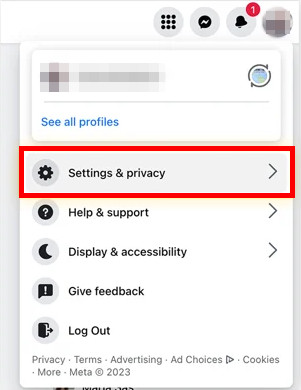
Passo 3. Quindi, vai nella parte sinistra della pagina e clicca Scopri di più nel Centro Account nel Meta Account Center opzione.
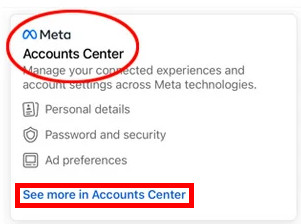
Passo 4. Nella pagina seguente, seleziona Dati personali nella barra di navigazione a sinistra e tocca Proprietà e controllo dell'account sulla pagina giusta.
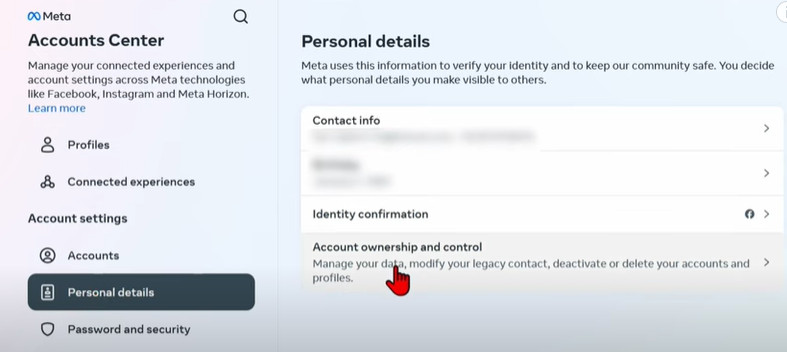
Passo 5. Scegliere il Disattivazione o cancellazione opzione. Quindi, devi scegliere l'account con cui vuoi eseguire le operazioni.
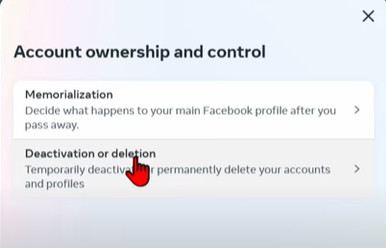
Passo 6. Assicurati che il punto blu accanto a cancellare l'account è selezionato. Quindi, premere il tasto Continua pulsante tutto il tempo finché non si apre una finestra che chiede la password. Inserisci la password di Facebook nella casella per confermare l'operazione. Devi sapere che questa eliminazione è permanente. Pensaci due volte.
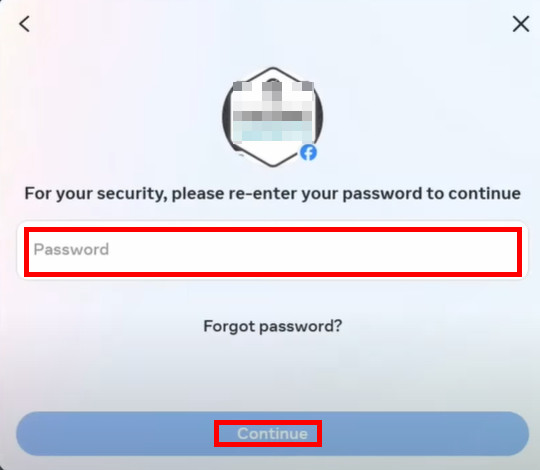
Come eliminare le foto su Facebook
Passo 1. Vai alla foto che vuoi eliminare.
Passo 2. Tocca il simbolo a forma di matita (simbolo a tre punti sul telefono) in alto a destra.
Passo 3. Scegli Elimina per confermare l'operazione.
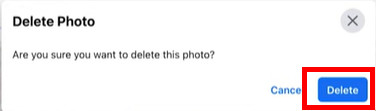
Parte 3. Cosa succede dopo l'eliminazione?
Hai 30 giorni per riattivare il tuo account e annullare l'eliminazione. Dopo 30 giorni, l'eliminazione sarà definitiva e non potrà essere annullata. Cosa succederà allora?
1. Non puoi riattivare il tuo account.
2. Incontrerai che Facebook Messenger non funziona.
3. Tutto il contenuto del tuo account verrà rimosso, inclusa la tua homepage personale, foto, video e post. E non potrai recuperarli.
4. Non puoi utilizzare la funzionalità di accesso a Facebook su altre app registrate con il tuo account Facebook, come Spotify e Pinterest.
5. Anche le pagine pubbliche controllate solo da te verranno eliminate. Se non vuoi che la pagina pubblica venga eliminata, puoi concedere a qualcun altro il controllo completo e quindi eliminare l'account senza eliminare la pagina pubblica.
6. Se accedi a Oculus o Meta Quest con un account Facebook, anche le informazioni come le applicazioni acquistate e i risultati ottenuti in Oculus o Meta Quest verranno eliminate e non sarà possibile effettuare alcun rimborso.
7. Puoi ancora accedere ad alcune informazioni, come i messaggi di chat. L'eliminazione cancellerà solo i messaggi dalla tua parte. Puoi ottenere una copia dei messaggi dai tuoi amici perché possono ancora vedere i messaggi nella chat room. Puoi chiedere loro una copia e salvare i messaggi di Facebook.
Se non vuoi perdere tutti i dati e vuoi semplicemente smettere di usarlo, puoi provare la sua funzione di disattivazione dell'account. Puoi seguire i passaggi sottostanti per disattivare l'account Facebook:
Passo 1. Accedi a Facebook tramite un browser e clicca sul tuo profilo.
Passo 2. Clicchi Impostazioni e privacy e quindi scegliere Impostazioni profilo.
Passo 3. Sotto il Meta Account Center opzione nella pagina seguente, fare clic Scopri di più nel Centro Account.
Passo 4. Scegli Dati personali nella barra di navigazione a sinistra e tocca Proprietà e controllo dell'account sulla pagina giusta.
Passo 5. Scegliere il Disattivazione o cancellazione opzione. Quindi, devi scegliere l'account con cui vuoi eseguire le operazioni.
Passo 6. Clicchi Disattiva Account e premere il Continua pulsante finché non si apre una finestra che chiede la password. Inserisci la password di Facebook nella casella per dimostrare di essere il proprietario. Quindi, puoi scegliere se riattivare automaticamente il tuo account. In caso affermativo, scegli quando riattivare il tuo account. In caso contrario, scegli Non riattivare automaticamente.
Per riattivare il tuo account Facebook, puoi effettuare nuovamente l'accesso a Facebook.
Parte 4. Vuoi eliminare l'app, non l'account?
Se vuoi solo eliminare l'app FB ma non l'account, puoi semplicemente tenerla premuta e trascinarla nel cestino del tuo computer. Ma se vuoi un'eliminazione sicura e completa, non puoi perderti Apeaksoft iPhone Eraser.
Un clic per cancellare tutti i contenuti sui dispositivi iOS
- Cancella definitivamente e completamente l'app dal tuo iPhone.
- Interfaccia intuitiva, facile da usare.
- Scansiona il tuo iPhone a velocità elevata. Non c'è bisogno di aspettare troppo a lungo.
- Supporta i dispositivi e le versioni iOS più recenti.
- Oltre alla disinstallazione dell'app, cancella tutti i dati, come i file spazzatura, con tre livelli di cancellazione.
Download sicuro
Download sicuro

Passo 1. È possibile scaricare Gomma per iPhone di Apeaksoft dai pulsanti sopra.
Passo 2. Collega il tuo iPhone al computer con un cavo USB. Assicurati che la connessione sia riuscita. Se hai problemi di connessione, clicca semplicemente sulle parole in fondo alla pagina.
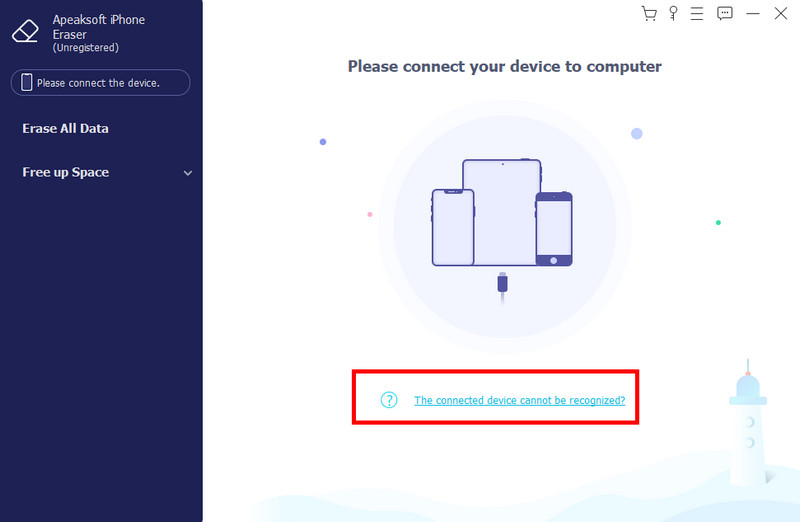
Passo 3. Seleziona il Libera spazio opzione nella barra di navigazione a sinistra e fare clic Quick Scan sulla pagina giusta.
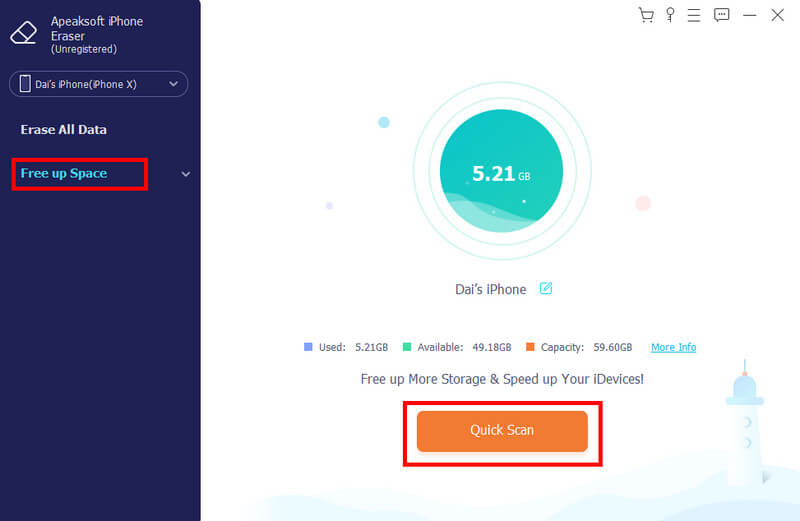
Passo 4. Dopo la scansione, scegli la seconda opzione, Disinstalla Applicazionie fare clic Cancellare.
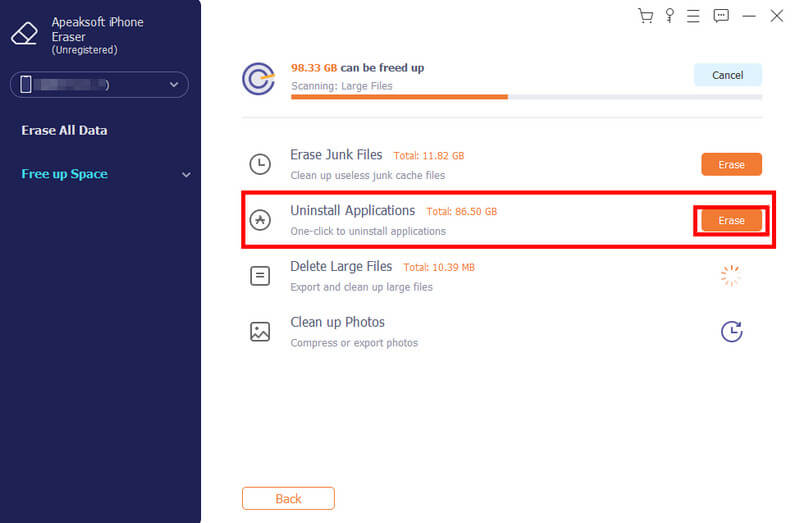
Passo 5. Scorri verso il basso per trovare Facebook e premere il Disinstallare pulsante dopo di esso. Fare clic Confermare per iniziare il processo.
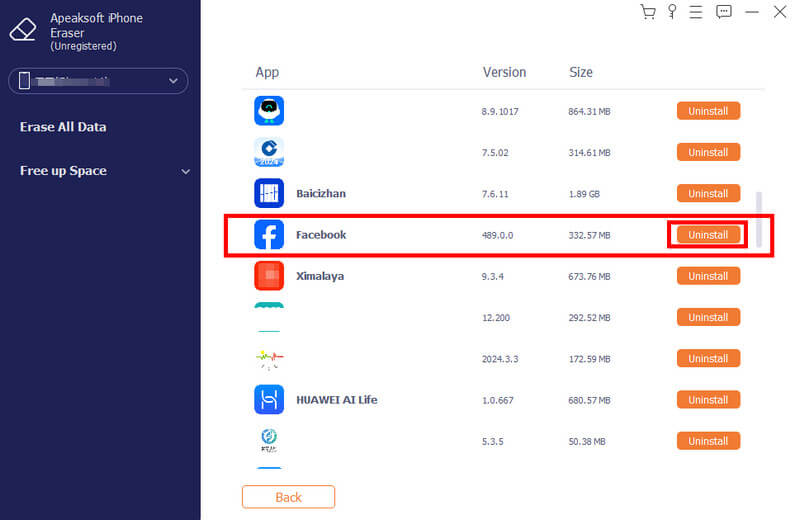
Conclusione
Abbiamo introdotto come elimina FB e come eliminare le foto su Facebook. Se non vuoi eliminare il tuo account Facebook, puoi disattivarlo seguendo i nostri passaggi. Inoltre, se vuoi solo eliminare l'app, non l'account, abbiamo anche fornito un potente strumento: Gomma per iPhone di Apeaksoft. È utile anche se ti chiedi come cancellare il tuo iPhone.
Articoli Correlati
Vuoi riaccedere ai tuoi video YouTube eliminati? Se sì, leggi questa guida per apprendere 5 suggerimenti su come guardare i video YouTube eliminati.
Questa guida ti spiega come recuperare in modo efficiente i messaggi Facebook cancellati su iPhone, dispositivi Android e computer con o senza backup.
Non riesci a caricare un'immagine o un video su Facebook? Questo post condividerà tutti i suggerimenti efficaci per correggere foto o video di Facebook che non si caricano su iPhone/Android/PC/Mac.
Come si eliminano i messaggi di Facebook per proteggere la privacy ed eliminare conversazioni imbarazzanti? Consulta la guida più completa qui.

